Imprimarea unei pagini cu setările de meniu
Din ecranul de început, navigaţi la:
 > Reports (Rapoarte) > Menu Settings Page (Pagină de setări meniuri)
> Reports (Rapoarte) > Menu Settings Page (Pagină de setări meniuri)
Acest capitol prezintă activităţi elementare de suport administrativ utilizând serverul Embedded Web Server. Pentru activităţi de suport complex de sistem, consultaţi Ghidul pentru lucrul în reţea de pe CD-ul Software şi documentaţie şi Ghidul administratorului pentru Embedded Web Server de pe site-ul Web Lexmark, la adresa http://support.lexmark.com.
Deschideţi un browser Web, apoi tastaţi adresa IP a imprimantei în câmpul de adrese.
Note:
Consultaţi ecranul virtual care apare în colţul din stânga sus al ecranului.
Ecranul virtual funcţionează similar unui ecran real din panoul de control al imprimantei.
Din ecranul de început, navigaţi la:
 > Reports (Rapoarte) > Menu Settings Page (Pagină de setări meniuri)
> Reports (Rapoarte) > Menu Settings Page (Pagină de setări meniuri)
Dacă imprimanta este conectată la o reţea, imprimaţi o pagină de configurare pentru reţea pentru a verifica conexiunea la reţea. Această pagină oferă şi informaţii importante legate de configurarea imprimării în reţea.
Din ecranul de început, navigaţi la:
 > Reports (Rapoarte) > Network Setup Page (Pagină de configurare pentru reţea)
> Reports (Rapoarte) > Network Setup Page (Pagină de configurare pentru reţea)
Consultaţi prima secţiune a paginii de configurare pentru reţea pentru a verifica dacă starea este .
Dacă starea afişată este , conexiunea la reţeaua LAN poate să nu fie activă sau poate să existe o defecţiune a cablului de reţea. Consultaţi persoana care asigură asistenţa sistemului pentru a afla o soluţie, apoi imprimaţi altă pagină de configurare pentru reţea.
Când este necesară înlocuirea unui articol consumabil sau trebuie efectuate activităţi de întreţinere, pe ecranul imprimantei apare un mesaj în acest sens. Pentru informaţii suplimentare, consultaţi Meniul Supplies (Consumabile).
Din ecranul de început, atingeţi Stare/Consumabile > Vizualizare consumabile.
| Notă: Asiguraţi-vă că imprimanta şi computerul sunt conectate la aceeaşi reţea. |
Deschideţi un browser Web, apoi tastaţi adresa IP a imprimantei în câmpul de adrese.
Note:
Faceţi clic pe Device Status (Stare dispozitiv) >More Details (Detalii suplimentare).
Deschideţi un browser Web, apoi tastaţi adresa IP a imprimantei în câmpul de adrese.
Note:
Faceţi clic pe Settings (Setări) >General Settings (Setări generale) >Eco-Mode (Modul Economic) > selectaţi o setare
Utilizaţi | Pentru |
|---|---|
Off (Dezactivat) | Utilizaţi setările implicite din fabrică pentru toate setările asociate cu Eco-Mode (Mod Economic). Setarea Off (Dezactivat) furnizează suport pentru specificaţiile de performanţă ale imprimantei. |
Energy (Energie) | Reduceţi utilizarea energiei, mai ales când imprimanta este inactivă.
|
Energy/Paper (Energie/Hârtie) | Utilizaţi toate setările asociate cu modurile Energy (Energie) şi Paper (Hârtie). |
Plain Paper (Hârtie simplă) |
|
Faceţi clic pe Submit (Remitere).
Pentru a selecta o setare corespunzătoare modului Quiet (Silenţios) utilizând serverul Embedded Web Server:
Deschideţi un browser Web, apoi tastaţi adresa IP a imprimantei în câmpul de adrese.
Note:
Faceţi clic pe Settings (Setări) >General Settings (Setări generale) >Quiet Mode (Modul Silenţios) > selectaţi o setare
Utilizaţi | Pentru |
|---|---|
On (Activat) | Reduceţi zgomotul imprimantei.
|
Off (Dezactivat) Notă: Dacă selectaţi Photo (Foto) din driverul imprimantei, se poate dezactiva modul Quiet (Silenţios) şi astfel se obţine o calitate mai bună a imprimării şi o viteză de imprimare completă. | Utilizaţi setările implicite din fabrică. Această setare furnizează suport pentru specificaţiile de performanţă ale imprimantei. |
Faceţi clic pe Submit (Remitere).
Pentru a economisi energie, reduceţi numărul de minute cât aşteaptă imprimanta înainte de a intra în modul Sleep (Repaus).
Setările pot lua valori între 1 şi 180 de minute. Setarea prestabilită din fabrică este de 30 de minute.
Deschideţi un browser Web, apoi tastaţi adresa IP a imprimantei în câmpul de adrese.
Note:
Faceţi clic pe Settings (Setări) >General Settings (Setări generale) >Timeouts (Expirări).
În câmpul Sleep Mode (Mod Repaus), introduceţi numărul de minute cât va aştepta imprimanta înainte să intre în modul Sleep (Repaus).
Faceţi clic pe Submit (Remitere).
Din ecranul de început, navigaţi la:
 >Settings (Setări) >General Settings (Setări generale) >Timeouts (Expirări) >Sleep Mode (Mod Repaus)
>Settings (Setări) >General Settings (Setări generale) >Timeouts (Expirări) >Sleep Mode (Mod Repaus)
În câmpul Sleep Mode (Mod Repaus), selectaţi numărul de minute cât va aştepta imprimanta înainte să intre în modul Sleep (Repaus).
Atingeţi  .
.
Modul Hibernate (Hibernare) este un mod de funcţionare cu un consum de energie extrem de redus. La funcţionarea în modul Hibernate (Hibernare), imprimanta este, în esenţă, oprită, iar toate celelalte sisteme şi dispozitive sunt oprite în siguranţă.
| Notă: Modurile Hibernate (Hibernare) şi Sleep (Repaus) pot fi programate. |
Deschideţi un browser Web, apoi tastaţi adresa IP a imprimantei în câmpul de adrese.
Note:
Faceţi clic pe Settings (Setări) >General Settings (Setări generale) >Sleep Button Settings (Setări buton Repaus).
Din meniul vertical Press Sleep Button (Apăsare buton Repaus) sau Press and Hold Sleep Button (Apăsare şi menţinere buton Repaus), selectaţi Hibernate (Hibernare).
Faceţi clic pe Submit (Remitere).
Din ecranul de început, navigaţi la:
 >Settings (Setări) > General Settings (Setări generale)
>Settings (Setări) > General Settings (Setări generale)
Atingeţi Press Sleep Button (Apăsare buton Repaus) sau Press and Hold Sleep Button (Apăsare şi menţinere buton Repaus).
Atingeţi Hibernate (Hibernare) > .
.
Pentru a economisi energia sau dacă aveţi probleme la citirea ecranului, reglaţi luminozitatea acestuia.
Setările pot lua valori între 20 şi 100. Setarea implicită din fabrică este 100.
Deschideţi un browser Web, apoi tastaţi adresa IP a imprimantei în câmpul de adrese.
Note:
Faceţi clic pe Settings (Setări) >General Settings (Setări generale).
În câmpul Screen Brightness (Luminozitate ecran), introduceţi procentul de luminozitate dorit pentru ecran.
Faceţi clic pe Submit (Remitere).
Din ecranul de început, navigaţi la:
 >Settings (Setări) >General Settings (Setări generale) >Screen Brightness (Luminozitate ecran)
>Settings (Setări) >General Settings (Setări generale) >Screen Brightness (Luminozitate ecran)
În câmpul Screen Brightness (Luminozitate ecran), introduceţi procentul de luminozitate dorit pentru ecran.
Atingeţi  .
.
Dacă doriţi să păstraţi o listă de setări curente de meniu pentru referinţă, imprimaţi o pagină de setări pentru meniuri înainte de a restabili setările implicite din fabrică. Pentru informaţii suplimentare, consultaţi Imprimarea unei pagini cu setările de meniu.
Dacă doriţi o metodă mai cuprinzătoare de restabilire a setărilor implicite din fabrică ale imprimantei, atunci utilizaţi opţiunea Wipe All Settings (Se şterg toate setările). Pentru informaţii suplimentare, consultaţi Golirea memoriei nevolatile.
| Avertisment—Potenţiale daune: Restaurarea setărilor prestabilite din fabrică determină readucerea celor mai multe dintre setările imprimantei la valorile prestabilite din fabrică. Excepţiile includ limba afişajului, dimensiunile şi mesajele particularizate şi setările de meniu pentru reţea/port. Toate elementele descărcate stocate în memoria RAM sunt şterse. Elementele descărcate stocate în memoria flash sau pe hard diskul imprimantei nu sunt afectate. |
Din ecranul de început, navigaţi la:
 >Settings (Setări) >General Settings (Setări generale) >Factory Defaults (Setări implicite din fabrică) >Restore Now (Se restabileşte acum) >
>Settings (Setări) >General Settings (Setări generale) >Factory Defaults (Setări implicite din fabrică) >Restore Now (Se restabileşte acum) >
Pentru limitarea accesului la placa de sistem, ataşaţi la imprimantă o blocare de securitate, în locaţia identificată în ilustraţie. Imprimanta este compatibilă cu majoritatea blocărilor de securitate ale computerelor laptop.
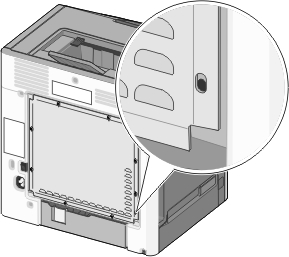
Imprimanta conţine diverse tipuri de memorie care au capacitatea de a stoca setări de dispozitiv şi de reţea, precum şi date de utilizator.
Tipuri de memorie | Descriere |
|---|---|
Memoria volatilă | Imprimanta utilizează o memorie cu acces aleator (Random Access Memory, RAM) standard pentru a stoca temporar în buffer datele de utilizator în timpul lucrărilor simple de imprimare şi de copiere. |
Memoria nevolatilă | Imprimanta poate să utilizeze două forme de memorie nevolatilă: EEPROM şi NAND (memorie flash). Ambele tipuri sunt utilizate pentru a stoca datele de sistem de operare, setări de dispozitiv, informaţii de reţea, setări pentru scaner şi marcaje şi soluţii încorporate. |
Memoria hard diskului | Unele imprimante au instalat un hard disk. Hard diskul imprimantei este proiectat pentru funcţionalitate specifică dispozitivului. Aceasta permite dispozitivului să reţină datele de utilizator stocate în buffer din lucrările complexe de scanare, imprimare, copiere şi fax, precum şi datele asociate cu formularele şi cu fonturile. |
Ştergeţi conţinutul oricărei memorii instalate în imprimantă, în următoarele situaţii:
Imprimanta este dezafectată.
Hard diskul imprimantei urmează să fie înlocuit.
Imprimanta urmează să fie mutată într-un alt departament sau într-o altă locaţie.
Operaţiile de service asupra imprimantei sunt efectuate de o persoană din afara organizaţiei.
Imprimanta este ridicată de la sediul dvs. pentru service.
Imprimanta este vândută unei alte organizaţii.
| Notă: Este posibil ca unele modele de imprimantă să nu aibă instalat un hard disk. |
În mediile de înaltă securitate, pot fi necesare măsuri suplimentare pentru a vă asigura că datele confidenţiale stocate pe hard diskul imprimantei nu pot fi accesate după ridicarea imprimantei sau a hard diskului de la sediul dvs.
Degaussing (Demagnetizare) - Hard diskul imprimantei este supus unui câmp magnetic care şterge datele stocate
Crushing (Concasare) - Comprimă fizic hard diskul pentru a deteriora părţile componente, astfel încât datele să fie indescifrabile
Milling (Aşchiere) - Sfâşie fizic hard diskul în bucăţi mici de metal
| Notă: Majoritatea datelor pot fi şterse electronic, dar singura modalitate de a vă asigura de ştergerea integrală a tuturor datelor este distrugerea fizică a fiecărui hard disk pe care sunt stocate date. |
Memoria volatilă (RAM) instalată în imprimantă necesită o sursă de alimentare pentru a păstra informaţiile. Pentru a şterge datele stocate în buffer, pur şi simplu opriţi imprimanta.
Setări individuale, setări de dispozitiv şi de reţea, setări de securitate şi soluţii încorporate - Ştergeţi informaţii şi setări selectând Wipe All Settings (Se şterg toate setările) din meniul Configuration (Configuraţie).
Date de fax - Ştergeţi setările şi datele de fax selectând Wipe All Settings (Se şterg toate setările) din meniul Configuration (Configuraţie).
Opriţi imprimanta.
Ţineţi apăsat pe 2 şi pe 6 în timp ce porniţi imprimanta. Eliberaţi butoanele numai când apare ecranul cu bara de progres.
Imprimanta efectuează o secvenţă de alimentare, apoi apare meniul Configuration (Configuraţie). După pornirea completă a imprimantei, pe ecranul tactil apare o listă de funcţii, în locul pictogramelor standard din ecranul de început.
Atingeţi Wipe All Settings (Se şterg toate setările).
Imprimanta va reporni de mai multe ori în timpul acestui proces.
| Notă: Opţiunea Wipe All Settings (Se şterg toate setările) elimină setările pentru dispozitive, soluţiile, lucrările, faxurile şi parolele din memoria imprimantei. |
Atingeţi Back (Înapoi) >Exit Config Menu (Ieşire din meniul de configurare).
Imprimanta se va reseta la punerea sub tensiune, apoi va reveni la modul normal de funcţionare.
| Notă: Este posibil ca unele modele de imprimantă să nu aibă instalat un hard disk. |
Configurarea caracteristicii Disk Wiping (Curăţare disc) în meniurile imprimantei vă permite să eliminaţi materialele confidenţiale reziduale rămase după lucrări de scanare, imprimare, copiere şi fax, prin suprascrierea securizată a fişierelor marcate pentru ştergere.
Opriţi imprimanta.
Ţineţi apăsat pe 2 şi pe 6 în timp ce porniţi imprimanta. Eliberaţi butoanele numai când apare ecranul cu bara de progres.
Imprimanta efectuează o secvenţă de alimentare, apoi apare meniul Configuration (Configuraţie). După pornirea completă a imprimantei, pe ecranul tactil apare o listă de funcţii, în locul pictogramelor standard din ecranul de început.
Atingeţi Wipe Disk (Curăţare disc), apoi atingeţi una dintre următoarele opţiuni:
Wipe disk (fast) - Curăţare disc (rapidă) - Această opţiune vă permite să suprascrieţi hard diskul imprimantei printr-o singură trecere, numai cu zerouri.
Wipe disk (secure) - Curăţare disc (securizată) - Această opţiune vă permite să suprascrieţi de mai multe ori hard diskul imprimantei cu modele de biţi aleatoare, după care urmează o trecere de verificare. O suprascriere securizată respectă standardul DoD 5220.22-M pentru ştergerea securizată a datelor de pe hard disk. Informaţiile cu grad înalt de confidenţialitate trebuie curăţate utilizând această metodă.
Atingeţi Yes (Da) pentru a continua cu procesul de curăţare a discului.
Note:
Atingeţi Back (Înapoi) >Exit Config Menu (Ieşire din meniul de configurare).
Imprimanta se va reseta la punerea sub tensiune, apoi va reveni la modul normal de funcţionare.
Activaţi criptarea hard diskului pentru a preveni pierderea datelor delicate în cazul în care imprimanta sau hard diskul acesteia sunt furate.
| Notă: Este posibil ca unele modele de imprimantă să nu aibă instalat un hard disk. |
Deschideţi un browser Web, apoi tastaţi adresa IP a imprimantei în câmpul de adrese.
Note:
Faceţi clic pe Settings (Setări) >Security (Securitate) >Disk Encryption (Criptare disc).
| Notă: Opţiunea Disk Encryption (Criptare disc) apare în meniul Security (Securitate)numai dacă este instalat un hard disk formatat şi fără defecte. |
Din meniul Disk Encryption (Criptare disc), selectaţi Enable (Activare).
Note:
Faceţi clic pe Submit (Remitere).
Opriţi imprimanta.
Ţineţi apăsat pe 2 şi pe 6 în timp ce porniţi imprimanta. Eliberaţi butoanele numai când apare ecranul cu bara de progres.
Imprimanta efectuează o secvenţă de alimentare, apoi apare meniul Configuration (Configuraţie). După pornirea completă a imprimantei, pe ecranul tactil apare o listă de funcţii, în locul pictogramelor standard din ecranul de început, cum ar fi Copy (Copiere) sau Fax.
Atingeţi Disk Encryption (Criptare disc) >Enable (Activare).
| Notă: Activarea criptării discului va şterge conţinutul hard diskului imprimantei. |
Atingeţi Yes (Da) pentru a continua cu procesul de curăţare a discului.
Note:
Atingeţi Back (Înapoi) >Exit Config Menu (Ieşire din meniul de configurare).
Imprimanta se va reseta la punerea sub tensiune, apoi va reveni la modul normal de funcţionare.
În mediile de înaltă securitate, pot fi necesare măsuri suplimentare pentru a vă asigura că datele confidenţiale stocate în imprimantă nu pot fi accesate. Pentru informaţii suplimentare, consultaţi pagina Web de securitate Lexmark şi consultaţi Embedded Web Server Administrator’s Guide (Ghidul administratorului pentru Embedded Web Server).
Vizitaţi http://support.lexmark.com şi navigaţi la:
Tech Library (Bibliotecă tehnică) >Manuals (Manuale) & Guides (Ghiduri)
Tastaţi în câmpul pentru cuvinte cheie, apoi faceţi clic pe Filter (Filtru).
Faceţi clic pe Embedded Web Server pentru lansarea documentului.